PR インターフェイスの概要は何ですか?

Premiere Pro 2018 をダウンロードしてインストールし、PR ソフトウェアを起動すると、モジュラーデザインインターフェイスである PR のメインインターフェイスが表示されます。役割を詳しく説明します。各モジュールの
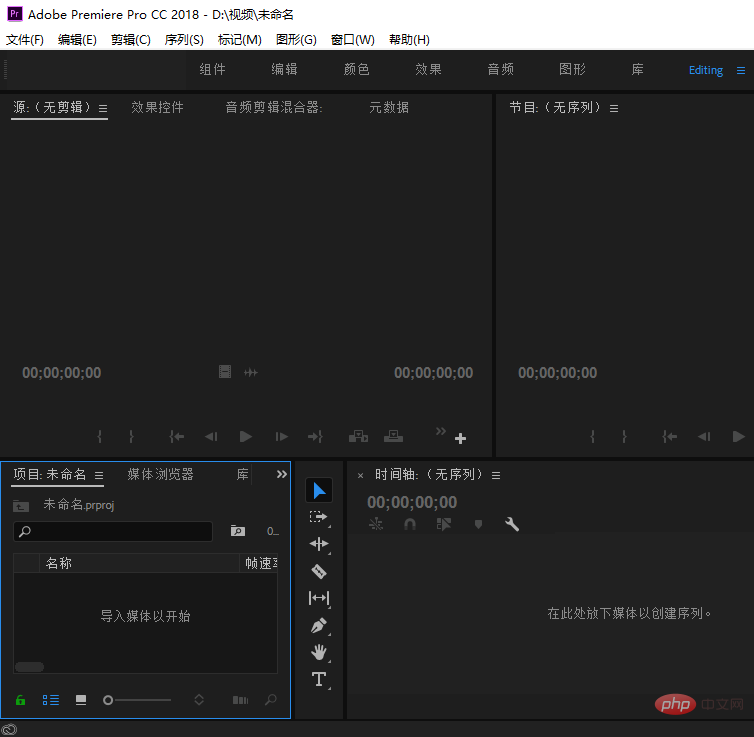
まず、上部のメニュー バーを見てください。このメニュー バーには、ファイル管理、シーケンス管理、プロジェクトの保存、ビデオのエクスポート、編集、その他の使いやすい機能の概要が含まれています。
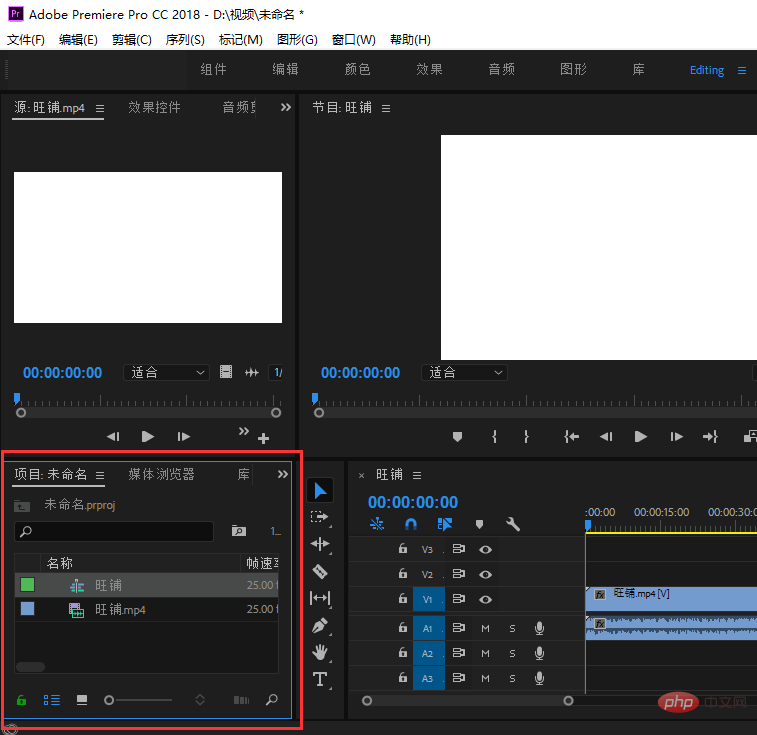
#左下のモジュールはメディア素材管理で、インポートした素材や新規作成した素材を管理したり、シーケンスファイルを作成したりすることができます。
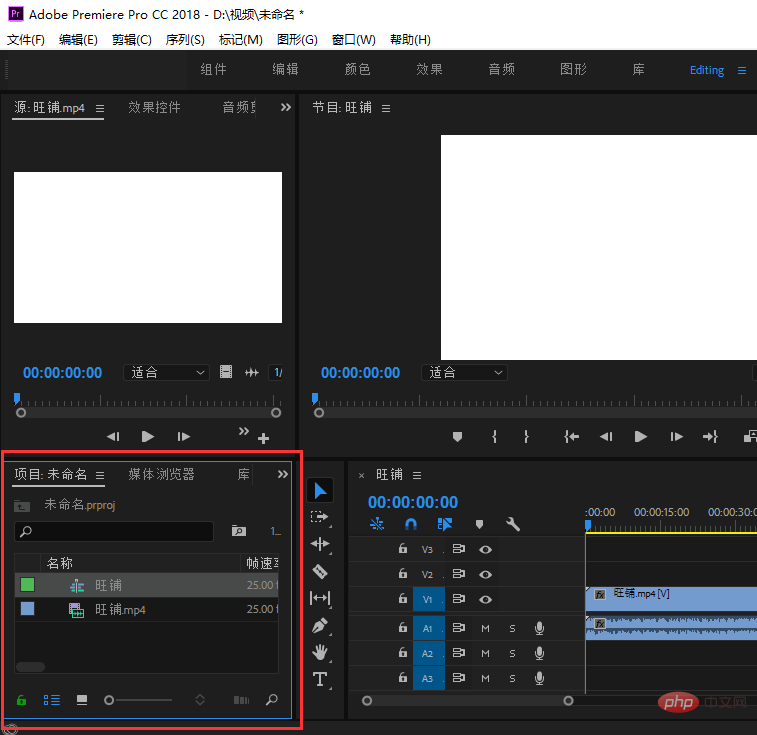
特定のメディア素材をダブルクリックして、左上隅の [ソース] で素材をプレビューするか、単純にマークします。
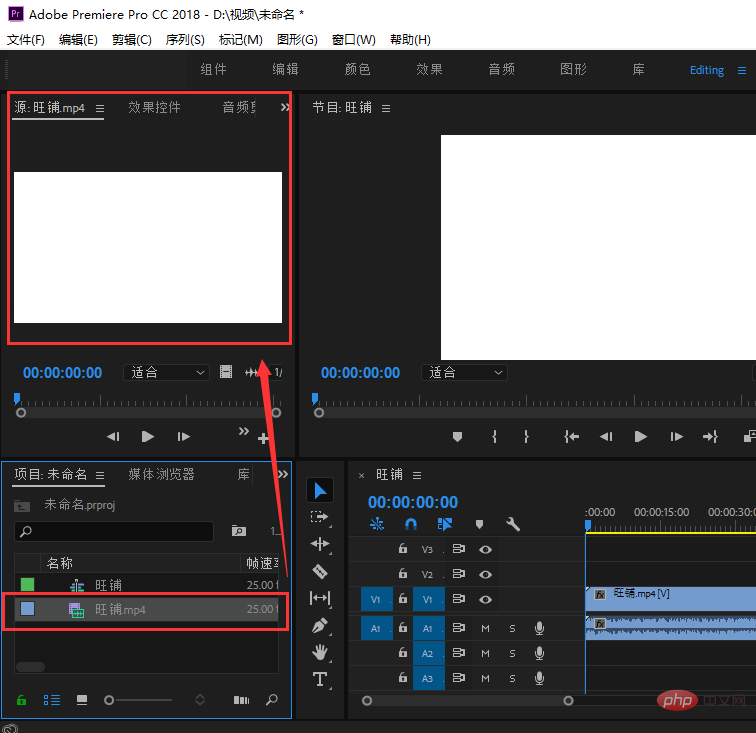
#同時に、エフェクト内のビデオのオーディオおよびビデオ エフェクトを作成することもできます。
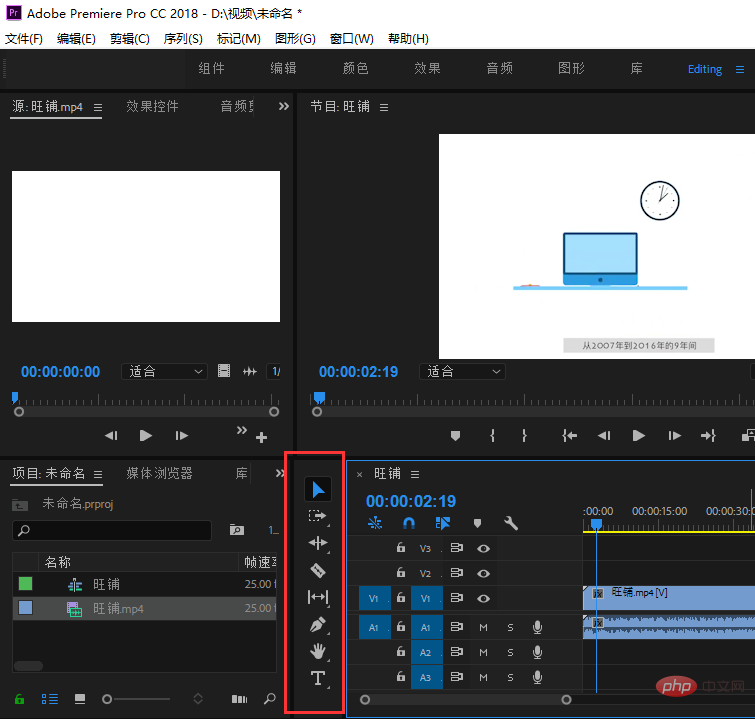
関連する推奨事項: 「FAQ」
右下隅にビデオ編集モジュールがあります。ビデオ上の簡単なエフェクト これらはすべて、左側のツールを使用してここで作成されます。
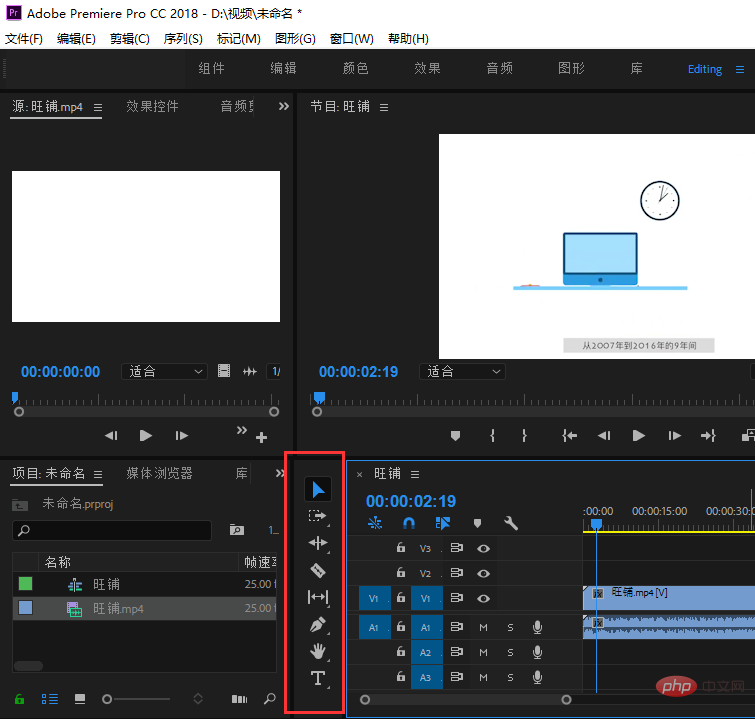
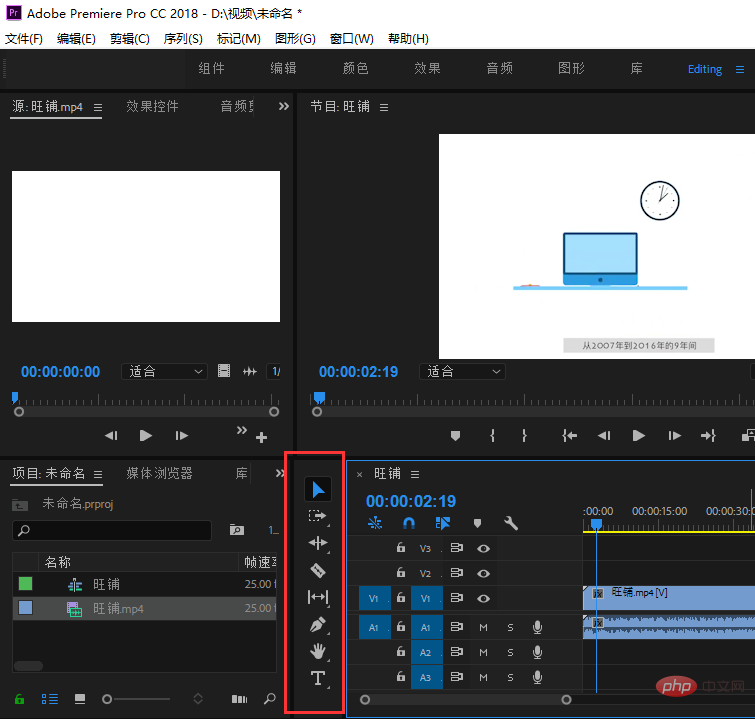
以上がPR インターフェイスの概要は何ですか?の詳細内容です。詳細については、PHP 中国語 Web サイトの他の関連記事を参照してください。

ホットAIツール

Undresser.AI Undress
リアルなヌード写真を作成する AI 搭載アプリ

AI Clothes Remover
写真から衣服を削除するオンライン AI ツール。

Undress AI Tool
脱衣画像を無料で

Clothoff.io
AI衣類リムーバー

AI Hentai Generator
AIヘンタイを無料で生成します。

人気の記事

ホットツール

メモ帳++7.3.1
使いやすく無料のコードエディター

SublimeText3 中国語版
中国語版、とても使いやすい

ゼンドスタジオ 13.0.1
強力な PHP 統合開発環境

ドリームウィーバー CS6
ビジュアル Web 開発ツール

SublimeText3 Mac版
神レベルのコード編集ソフト(SublimeText3)

ホットトピック
 7555
7555
 15
15
 1383
1383
 52
52
 83
83
 11
11
 28
28
 96
96
 PRの正式名称は何ですか?
Aug 22, 2022 pm 03:53 PM
PRの正式名称は何ですか?
Aug 22, 2022 pm 03:53 PM
PRの正式名称は「Adobe Premiere Pro」で、PRはAdobe社が開発した動画編集ソフトで、互換性が良く、Adobe社が発売する他のソフトと連携することができ、広告制作やテレビ番組の制作などで広く使われています。
 pr にオーディオトラックがあるのに音が出ない場合の問題を解決する方法
Jun 26, 2023 am 11:07 AM
pr にオーディオトラックがあるのに音が出ない場合の問題を解決する方法
Jun 26, 2023 am 11:07 AM
PR にはオーディオ トラックがありますが、サウンドがありません 解決策: 1. PR アプリケーションで、素材をタイムラインにドラッグします; 2. 編集メニューで環境設定を開きます; 3. 環境設定ウィンドウで、オーディオ ハードウェアの項目バーを開き、デフォルトの出力オプション ボックスを見つけます; 4. オプション ボックスで、スピーカー オプションを見つけて [OK] ボタンをクリックします; 5. PR アプリケーションに戻り、ビデオ プレビュー ウィンドウで再生すると、サウンドがブロードキャストされます。
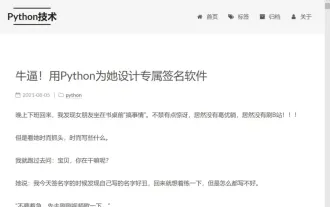 Python のヒントでは、Gui を使用しなくてもグラフィカル インターフェイスを実装できます
Apr 12, 2023 pm 04:43 PM
Python のヒントでは、Gui を使用しなくてもグラフィカル インターフェイスを実装できます
Apr 12, 2023 pm 04:43 PM
プログラマが恐れていることがあるとすれば、それはニーズが再び変化したことかもしれません! いいえ、作者がブラウザベースの Web アプリケーションを開発した後、顧客はこう言いました: プログラムは内部 (いいえ) 内部のものである必要があります。 (ネットワーク) ) 環境... これは、Python 環境をインストールできないことを意味します! プログラマと呼ばれるのは誰ですか? GUI 版を開発すればいいのではありませんか? それは私にとって問題ではありません... しかし、与えられた時間を聞いた後、落ち着かなかった... ...お客様の評価に影響を与えないために、1週間しか猶予がありません! GUIを考えるのは難しくありませんが、サービスと対話型インターフェイスを整理する必要があります。そうでない場合は、GUI 用に別のインターフェイスを作成する必要がありますが、明らかに時間が足りません。いいえ、別の方法を考えましょう...それ以外の場合は、Web を使用するだけです
 pr ファイルの圧縮タイプがサポートされていない場合はどうすればよいですか?
Mar 23, 2023 pm 03:12 PM
pr ファイルの圧縮タイプがサポートされていない場合はどうすればよいですか?
Mar 23, 2023 pm 03:12 PM
PR ファイルの圧縮タイプがサポートされていない理由と解決策: 1. PR の合理化バージョンにより、多くのビデオ エンコーダが合理化されました。Premiere のフル バージョンを再インストールして使用してください。2. 不規則なビデオ エンコーディングが原因で、フォーマット ファクトリを使用して変換できます。ビデオを WMV 形式に変換します。
 PR 字幕はどのようにして一字一句表示されるのでしょうか?
Aug 11, 2023 am 10:04 AM
PR 字幕はどのようにして一字一句表示されるのでしょうか?
Aug 11, 2023 am 10:04 AM
PR 字幕を逐語的に表示する方法: 1. 字幕トラックを作成する; 2. 字幕テキストを追加する; 3. 長さを調整する; 4. 逐語的効果を表示する; 5. アニメーション効果を調整する; 6. 字幕の位置と透明度を調整する; 7 . ビデオをプレビューしてエクスポートします。
 PR でビデオをコンパイルするときにエラーが発生した場合の対処方法
Mar 22, 2023 pm 01:59 PM
PR でビデオをコンパイルするときにエラーが発生した場合の対処方法
Mar 22, 2023 pm 01:59 PM
PR でビデオをコンパイルするときのエラーの解決策: 1. コンピューターで Premiere ポスト編集ソフトウェアを開き、プロジェクト設定の右側のメニュー バーで [一般] を選択します; 2. Premiere の一般設定ウィンドウに入り、 「Mercury のみのプレイバック エンジン ソフトウェア」を選択します。 3. PR でビデオをコンパイルする際のエラーを解決するには、「確認」をクリックします。
 PR とはどういう意味ですか?
Aug 03, 2023 am 10:15 AM
PR とはどういう意味ですか?
Aug 03, 2023 am 10:15 AM
PR はパブリック リレーションズの略で、良好な関係を確立および維持することで組織の評判と信頼を向上させるために設計された重要な組織管理ツールです。新しいメディアやソーシャル メディアと緊密に統合されると同時に、透明性、信頼性、一貫性が必要です。効果的な PR 実践を通じて、組織はより幅広い認知と支持を獲得し、競争力と持続可能な開発能力を向上させることができます。
 ワードインターフェースが小さくなったらどうすればいいですか?
Mar 20, 2024 pm 09:30 PM
ワードインターフェースが小さくなったらどうすればいいですか?
Mar 20, 2024 pm 09:30 PM
コンピューターを使用して Word 文書を編集する場合、どこをタッチしたのか分からなくなり、インターフェースが突然非常に小さくなり、Word 文書内の文字がはっきりと見えなくなることがあります。このような問題が発生すると、コンピューターが故障しているのではないかとパニックになる人もいるかもしれませんが、実際には、特定の設定に遭遇してディスプレイを調整しただけです。では、誤ってインターフェイスの表示サイズを変更してしまった場合、どのように元に戻して調整すればよいのでしょうか?ワードインターフェースが小さくなったらどうすればいいですか?以下にいくつかの解決方法を紹介しますので、そんな問題に遭遇したときに簡単に対処していただければ幸いです。まず、Word 文書を作成して開き、簡単な編集操作を実行して手順を示します。下の写真では









